Hloov qhov home page (pib nplooj ntawv) hauv Is Taws Nem browser (browser) Mozilla Firefox tso cai rau koj hloov kho koj li kev tshawb nrhiav internet. Txawm hais tias koj xav tau nplooj ntawv keeb kwm hnyav lossis tsab ntawv tshiab ntawm Cov dos, xaiv nplooj ntawv tshiab feem ntau yog nrawm thiab yooj yim. Yog tias koj qhov kev hloov pauv tsis ua haujlwm, ua raws ntu kev daws teeb meem hauv qab no txhawm rau nrhiav malware hauv koj lub computer.
Kauj ruam
Txoj Kev 1 ntawm 4: Drag and Drop (Computer)
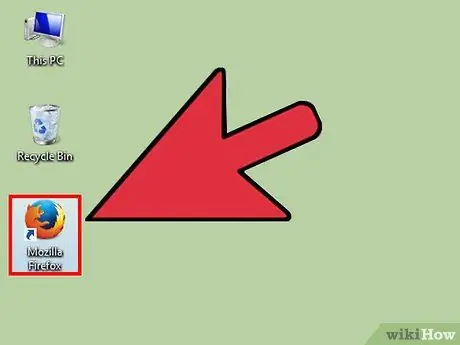
Kauj Ruam 1. Pib Firefox
Ob npaug nias rau Firefox icon ntawm lub desktop kom tso nws.
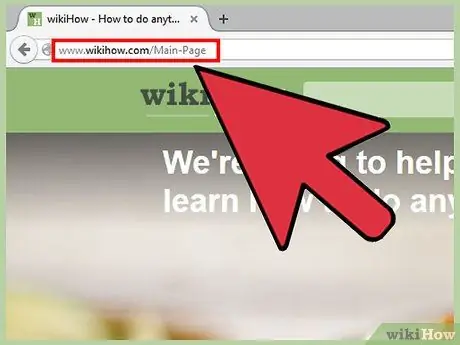
Kauj Ruam 2. Mus rau qhov koj xav tau lub vev xaib
Qhib lub tab tshiab thiab mus ntsib nplooj ntawv koj xav siv los ua nplooj ntawv pib hauv qhov browser no.
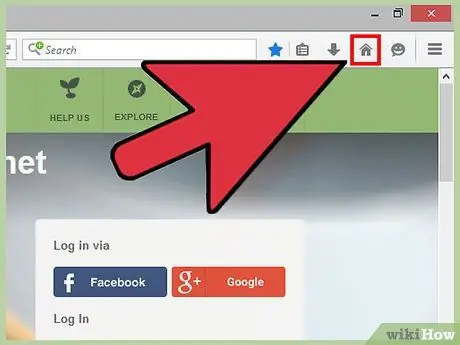
Kauj Ruam 3. Luag lub tab rau lub cim tsev
Nyem thiab tuav lub tab koj xav siv rau ntawm nplooj ntawv. Rub lub tab rau lub cim tsev, uas zoo li lub tsev.
- Nws yog ib lub tab nyob rau sab saum toj ntawm Firefox qhov rai, qhia lub cim thiab nplooj ntawv npe.
- Lub cim tsev feem ntau yog hauv qab no lossis sab xis ntawm qhov chaw nyob bar. Yog tias lub cim tsis tshwm, nyem rau sab xis (tswj+nyem rau ntawm Mac khoos phis tawj) thaj chaw khoob nyob ze ib qho tab. Xaiv Customize, tom qab ntawd pom lub cim tsev thiab rub nws mus rau ib qho toolbar.
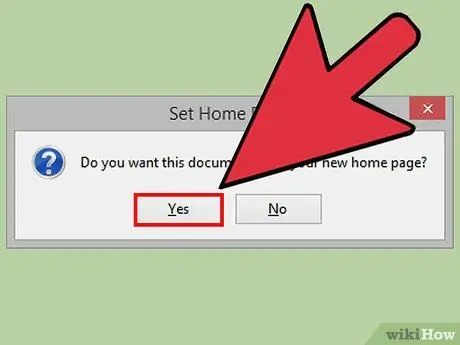
Kauj Ruam 4. Paub meej tias koj qhov kev txiav txim
Nyem Yog hauv cov ntawv qhia zaub mov uas zoo li hloov pauv koj lub home page.
Yog tias qhov no tsis ua haujlwm, sim cov ntawv qhia zaub mov nyiam ua raws li hauv qab no
Txoj Kev 2 ntawm 4: Cov Ntawv Qhia Nyiam (Computer)
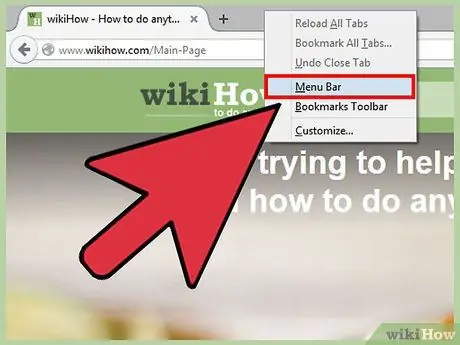
Kauj Ruam 1. Nqa cov ntawv qhia zaub mov sab saum toj
Hauv qee qhov Windows, cov ntawv qhia zaub mov sab saum toj tau zais los ntawm lub neej ntawd. Nqa cov ntawv qhia zaub mov hauv ib qho ntawm cov hauv qab no (koj yuav tau sim ntau dua ib qho):
- Nias Alt.
- Nias F10.
- Txoj cai-nyem rau thaj chaw khoob hauv tab tab thiab xaiv Menu Bar
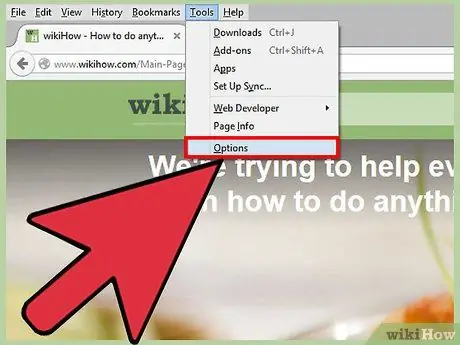
Kauj Ruam 2. Xaiv Firefox, tom qab ntawv Nyiam
Nyem lo lus Firefox los ntawm cov ntawv qhia zaub mov saum toj kawg nkaus, tom qab ntawd xaiv Nyiam los ntawm cov npe-nco cia. Kev nyiam yuav qhib rau hauv lub tab tshiab lossis lub qhov rai uas tshwm.
Hloov chaw, qee qhov version ntawm Firefox siv Kev Xaiv
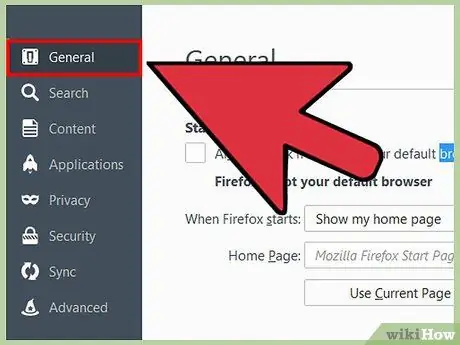
Kauj Ruam 3. Teem Firefox los tso saib qhov home page thaum nws pib
Mus rau Qhov Nyiam tab thiab nrhiav cov lus "Thaum Firefox pib:" ua raws los ntawm cov ntawv qhia zaub mov nco-down. Nyem rau cov ntawv qhia zaub mov nco-down thiab xaiv Qhia kuv lub home page.
Yog tias qhov kev xaiv no tsis tshwm sim, nyem rau General tab
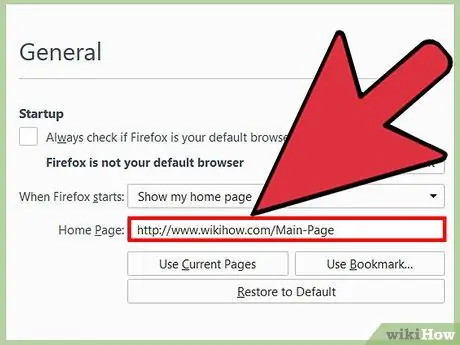
Kauj Ruam 4. Hloov koj qhov home page
Hauv qab "Thaum Firefox pib:" ntawv qhia zaub mov, nrhiav cov lus "Home page:" ua raws li lub npov uas nyob ib sab ntawm nws. Muaj ntau txoj hauv kev teeb tsa lub home page ntawm no:
- Ntaus qhov URL ntawm koj qhov home page xav tau rau hauv lub thawv dawb paug. Yog tias koj xav thauj ntau nplooj ntawv thaum Firefox pib, cais cov URLs nrog cov yeeb nkab cim: |.
- Nyem Siv Nplooj Ntawv Tam Sim No kom muaj tag nrho cov tab qhib tam sim no tshwm sim thaum koj pib Firefox.
- Nyem Siv Bookmark… txhawm rau xaiv ib qho ntawm cov ntawv koj tau khaws tseg ua koj li nplooj ntawv.
- Nyem Restore rau Default kom rov qab mus rau qhov qub Mozilla home page.
Txoj Kev 3 ntawm 4: Hloov Lub Vev Xaib ntawm Android
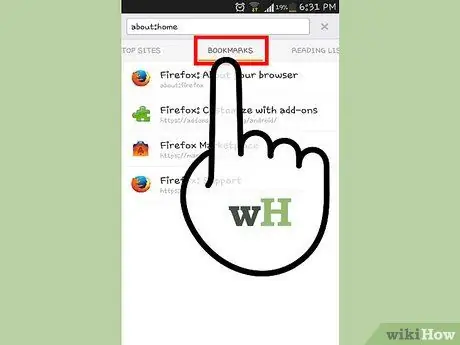
Kauj Ruam 1. Mus ntsib Firefox pib nplooj ntawv
Firefox pib nplooj ntawv ntawm Android pab kiag li lawm yog daim phiaj uas qhia koj saib ua ntej ntawm cov xaib koj mus ntsib ntau zaus. Txhawm rau saib nplooj ntawv pib no, coj mus rhaub lub npe kab ntawv, tom qab ntawd Bookmarks, tom qab ntawd Firefox Pib.
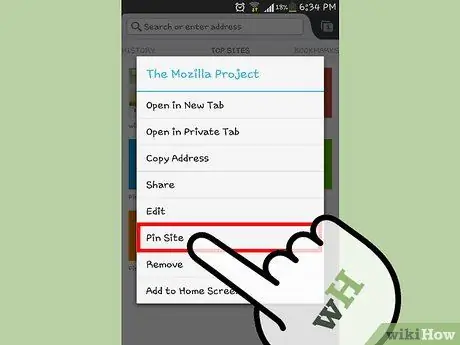
Kauj Ruam 2. Pin (tus pin) tus xaib mus rau nplooj ntawv pib
Ntawm nplooj ntawv pib, coj mus rhaub thiab tuav lub xaib uas koj xav ntxiv mus tas li. Xaiv Pin qhov chaw los ntawm cov ntawv qhia zaub mov uas tshwm los tsim cov nplooj ntawv pib ua haujlwm tas mus li.
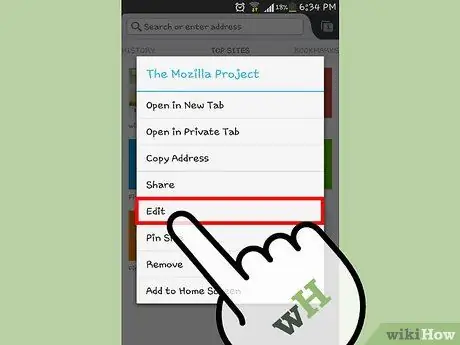
Kauj Ruam 3. Ntxiv qhov chaw tshiab rau nplooj ntawv pib
Yog tias lub xaib koj xav tau tsis tshwm nyob rau hauv kab sib chaws, coj mus rhaub thiab tuav lub npov square uas koj tsis txaus siab. Lub sijhawm no, xaiv Kho kom raug los ntawm cov ntawv qhia zaub mov uas tshwm. Tam sim no koj tuaj yeem nkag mus rau URL, lossis xaiv lub xaib los ntawm koj tus cim lossis cov chaw koj mus ntsib feem ntau.
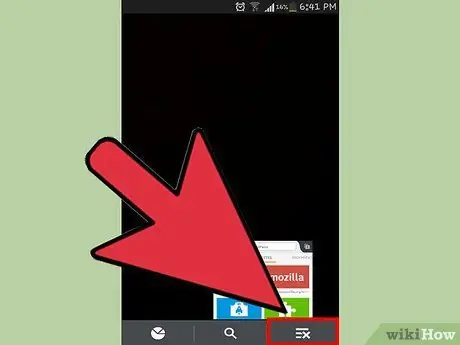
Kauj Ruam 4. Tawm lub app tom kawg ntawm txhua ntu
Thaum koj tsuas yog los so ntawm Firefox app, lub browser tseem yuav ua haujlwm nyob tom qab. Yog tias koj xav pom koj cov chaw pinned tom qab thaum koj qhib lub app, coj mus rhaub cov ntawv qhia zaub mov icon thiab xaiv Quit.
Txoj Kev 4 ntawm 4: Tshem Tawm Malware Homepage (Computer)
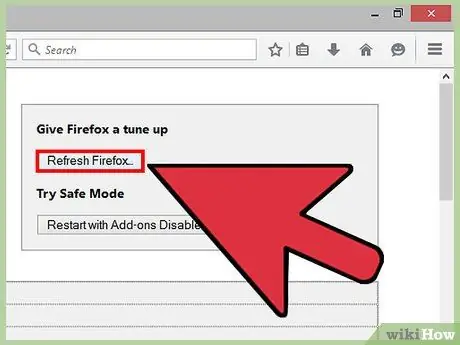
Kauj Ruam 1. Pib dua koj li Firefox
Yog tias lub vev xaib pom kev tshaj tawm uas koj tsis xav tau, txoj kev daws teeb meem yooj yim tshaj plaws yog rov pib dua Firefox. Nco ntsoov tias qhov no yuav tshem tawm txhua qhov txuas ntxiv thiab ntxiv rau hauv qhov browser ntawd. Tab sis cov ntawv khaws tseg thiab tus password tseem nyob ntawd.
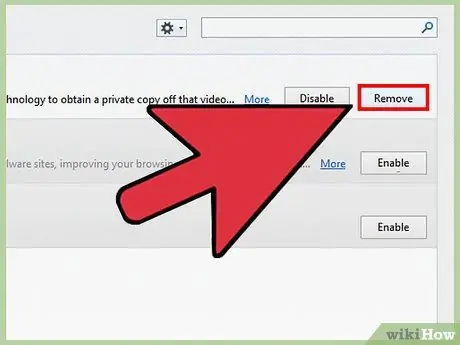
Kauj Ruam 2. Tshem tawm cov phem ntxiv-ons
Qhov tsis xav tau ntxiv tuaj yeem yuam koj nplooj ntawv hauv tsev thiab tiv thaiv koj los ntawm kev hloov nws. Yog tias koj tsis xav rov pib Firefox, muaj lwm txoj hauv kev los daws qhov teeb meem:
- Nyem rau cov ntawv qhia zaub mov khawm (khawm nrog peb kab kab rov tav).
- Xaiv Add-ons.
- Nyem Tshem tawm ib sab ntxiv rau qhov uas koj tsis paub.
- Pib dua Firefox.
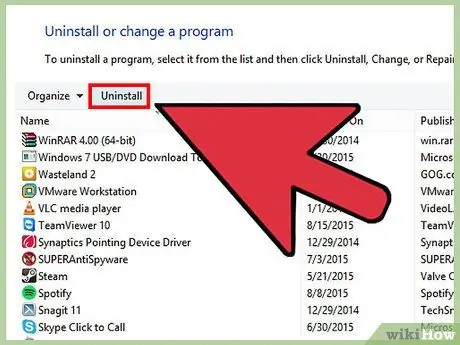
Kauj Ruam 3. Rho tawm Babylon home page
Babylon tus txhais lus software tuaj yeem hloov pauv qhov home page thiab lwm yam kev nyiam. Ua raws cov theem no kom tshem tawm cov software:
- Windows: Qhib Tswj Vaj Huam Sib Luag, tom qab ntawd xaiv tshem tawm ib qho program. Nyem rau Uninstall khawm nyob ib sab ntawm "Babylon" program thiab ua raws li cov lus qhia ntawm lub vijtsam. Rov ua dua ntawm Babylon Toolbar, Tus Thawj Saib Xyuas Haujlwm, thiab Kev Tiv Thaiv Browser yog tias tsim nyog. Tam sim no tshem tawm txhua qhov ntxiv-cuam tshuam nrog Babylon los ntawm Firefox, raws li tau piav qhia saum toj no.
- Mac: Tshawb nrhiav "Babylon" hauv daim ntawv thov. Luag lub app rau hauv lub thoob khib nyiab, tom qab ntawd xaiv Finder → Empty Trash los ntawm cov ntawv qhia zaub mov saum toj kawg nkaus. Tshem tawm Babylon ntxiv-ntawm Firefox raws li tau piav qhia saum toj no.
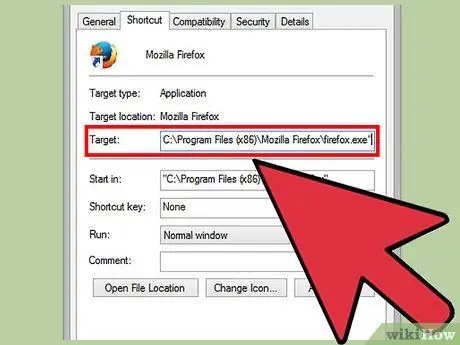
Kauj Ruam 4. Hloov Firefox cov cuab yeej (Windows nkaus xwb)
Yog tias koj lub Firefox rau Windows txuas ntxiv tso saib lub vev xaib uas tsis yog koj xaiv, nyem rau Firefox icon ntawm lub desktop thiab nyem Properties. Saib rau kab ntawv "Hom Phiaj" hauv Cov Ntawv Qhia Khoom, thiab nqes mus rau qhov kawg. Yog tias muaj URLs hauv daim teb no, tshem tawm lawv thiab cov lus hais nyob ib puag ncig lawv. Tsis txhob rho tawm lwm ntu uas nyob hauv Kab Lus Phiaj Xwm
- Yog tias koj siv ntau Firefox shortcuts lossis cov cim cim ua haujlwm, koj yuav tsum tau rov ua qhov haujlwm no rau txhua qhov luv lossis cov haujlwm.
- Txhawm rau tiv thaiv qhov no tshwm sim yav tom ntej, ib txwm hais "Tsis yog" thaum qhov program nug koj kom teeb tsa koj lub xaib nyiam.

Kauj Ruam 5. Tshem tawm malware
Yog tias qhov teeb meem tseem nyob, cov malware uas kis rau lub computer yuav cuam tshuam rau Firefox. Nws tsis tuaj yeem raug tshem tawm ntawm Firefox teeb tsa, tab sis koj tuaj yeem daws qhov teeb meem no los ntawm kev ua raws li peb cov lus qhia ntxaws.
Lub tswv yim
- Koj tseem tuaj yeem qhib cov tab uas koj xav siv los ua koj li home page thiab tom qab ntawd nyem qhov Siv Tam Sim No Nplooj ntawv khawm hauv qab ntawm Home Page box.
- Nco ntsoov tias nplooj ntawv tshiab uas koj xaiv tsis yog teeb meem rau lwm tus neeg uas faib koj lub computer nrog koj.







